January 29
Molti gli strumenti del sito Web utilizzano i modelli per la creazione di siti in modo da facilitare il contenuto dinamico. Il settore della gestione dei contenuti utilizza modelli e temi per mantenere le pagine alla ricerca coeso durante la visualizzazione di contenuti in una varietà di modi. WordPress, in particolare, utilizza i modelli (o quello che chiamano temi) in questo modo. È possibile aggiungere nuovi modelli per il vostro sito web WordPress rapidamente e facilmente.
1 Aprire Internet Explorer facendo clic su Start >> Tutti i programmi >> Internet Explorer. Avere il nuovo modello salvato sul desktop. Se non si dispone di un nuovo modello, è possibile visitare WordPress.org, individuare un tema che si desidera, fare clic sul pulsante a lato del modello selezionato, selezionare "Salva file" nella finestra di salvataggio, e selezionare "Desktop" nel menu di sinistra della finestra di salvataggio posizione. Quindi fare clic su "Salva".
2 Inserire l'URL del sito FTP si desidera accedere, proprio come si farebbe per qualsiasi sito. Ma invece di iniziare il URL con "http", avviarlo con "ftp". Si aprirà la cartella principale per il sito.
Clicca su "Pagina" nella parte in alto a destra della barra degli strumenti. Vedere l'immagine qui se avete problemi a localizzarla. Selezionare "Apri sito FTP in Windows Explorer". Si aprirà una finestra di login. Se si apre una finestra che è vuota o contiene una cartella chiamata solo "pub", tasto destro del mouse in un'area vuota e selezionare "Login con nome ..." e si aprirà la finestra di login.
4 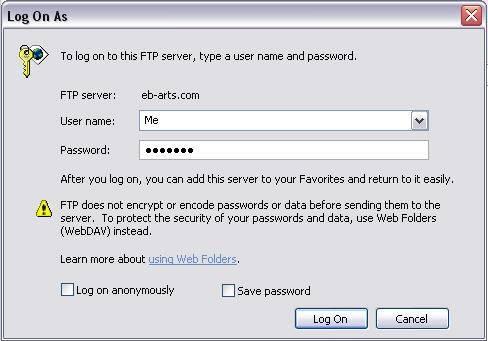
Inserisci i tuoi dati di accesso all'account utente FTP nella finestra di login, e fare clic su "Accesso". La finestra dovrebbe ora visualizzare tutte le cartelle ei file nella cartella principale del sito FTP si ha accesso.
5 Individuare la cartella dal titolo "public_html" e fare doppio clic su di esso. Selezionare le cartelle wp-content >> temi. Si aprirà la cartella tuoi temi e dovrebbe mostrare tutti i modelli attualmente installati.
6 Tornare al desktop e selezionare la cartella che contiene il nuovo modello. Premere il tasto "Ctrl + X" per tagliare la cartella e tornare alla cartella dei temi sul sito FTP. Premere il tasto "Ctrl + V" per incollare cartella dei modelli all'interno della cartella temi per il sito Web WordPress.
7 Chiudere tutte le finestre, e accedere al lato amministratore del sito Web WordPress. Clicca su Aspetto >> Temi per raggiungere la zona modello di amministrazione. Il vostro nuovo tema dovrebbe essere visibile qui.
